Как да деактивираме Dr. Web
Защо трябва да деактивирате антивирусна Dr.Web? Той може да блокира сайтове, забрани работна програма товарач, блокира инсталирането на приложения от Keygen. Ето защо при извършване на дейности, които могат да бъдат забранени от защитник, той трябва да се изключи за известно време.
Изключване на Dr.Web анти-вирус за известно време в Windows 7 и по-висока
За да заглушите защитник Dr.Web трябва да направите следното:
- В лентата на задачите, щракнете върху стрелката и изберете иконата за антивирусна.

- След ще се появи малък прозорец. Кликнете върху иконата на катинар, за да бъде в състояние да изпълнява всякакви действия с Antivirus. Разрешителното модификации.
- Изберете опцията "компоненти за защита."
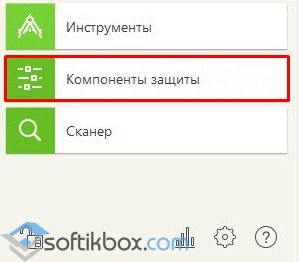
- На следващо място, преместете плъзгача на "OFF" за всички компоненти.
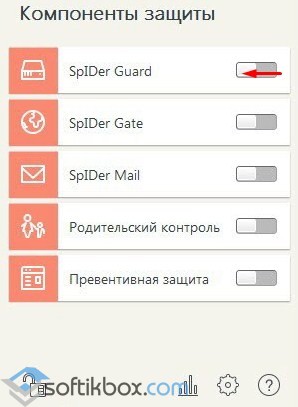
забранено борба. За да го включите отново за всички, за да се настроите на "On" компоненти.
Ако искате да деактивирате защитната стена, компоненти за сигурност затягате плъзгача "OFF", само за тази позиция.
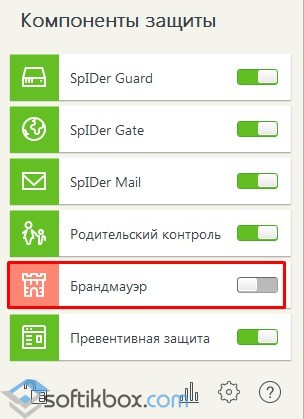
Изключване на самозащита Dr.Web
За да забраните самозащита Dr.Web антивирусна трябва да извърши серия от прости стъпки:
- Отворете настройките на антивирусни Доктор Уеб.
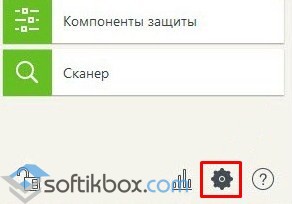
- Отваря се нов прозорец. изберете раздела "главния" от менюто вляво.
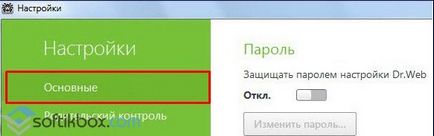
- След това изберете от списъка на "самоотбрана" и преместете плъзгача на "OFF".
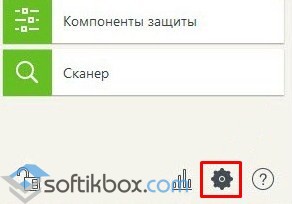
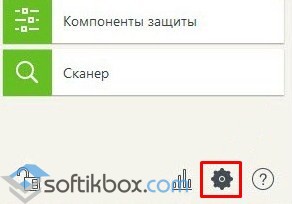
Напълно забраните Dr.Web Anti-Virus
Ако имате нужда, за да деактивирате всички антивирусни Doctor Web трябва да направи всички същите стъпки, както в първия метод (временно прекратяване) и изключете защитник. За да направите това, изпълнете следните стъпки:
- Хит «Win + R» и тип «Msconfig».

- Отваря се нов прозорец. Обръщаме се към раздела "Startup" и махнете отметката от антивирусната програма.
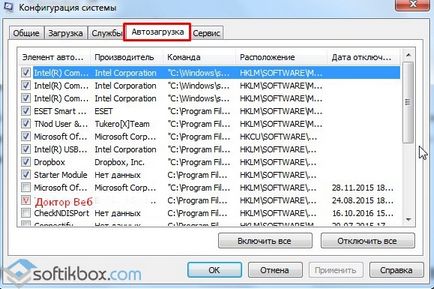
- След преминаване към раздела "Услуги" на и премахване на всички марки, свързани с Dr.Web.
Само след изключване на всички антивирусни услуги и компоненти ще бъде неактивен.
Препоръчителна за изтегляне:
Можете система е сканиран за вируси преди да върна? Впечатлението, че virusnyak. Стартирайте теста. След спиране на всички процеси, които се отнасят до приложението, което искате да изтриете (в Task Manager). След само услуга. След това можете да изтриете всички.